
КАТЕГОРИИ:
Архитектура-(3434)Астрономия-(809)Биология-(7483)Биотехнологии-(1457)Военное дело-(14632)Высокие технологии-(1363)География-(913)Геология-(1438)Государство-(451)Демография-(1065)Дом-(47672)Журналистика и СМИ-(912)Изобретательство-(14524)Иностранные языки-(4268)Информатика-(17799)Искусство-(1338)История-(13644)Компьютеры-(11121)Косметика-(55)Кулинария-(373)Культура-(8427)Лингвистика-(374)Литература-(1642)Маркетинг-(23702)Математика-(16968)Машиностроение-(1700)Медицина-(12668)Менеджмент-(24684)Механика-(15423)Науковедение-(506)Образование-(11852)Охрана труда-(3308)Педагогика-(5571)Полиграфия-(1312)Политика-(7869)Право-(5454)Приборостроение-(1369)Программирование-(2801)Производство-(97182)Промышленность-(8706)Психология-(18388)Религия-(3217)Связь-(10668)Сельское хозяйство-(299)Социология-(6455)Спорт-(42831)Строительство-(4793)Торговля-(5050)Транспорт-(2929)Туризм-(1568)Физика-(3942)Философия-(17015)Финансы-(26596)Химия-(22929)Экология-(12095)Экономика-(9961)Электроника-(8441)Электротехника-(4623)Энергетика-(12629)Юриспруденция-(1492)Ядерная техника-(1748)
Меняем цвет глаз в фотошопе


Вот изображение, которое будем использовать:

Шаг 1
Выберите инструмент Лассо (Lasso tool) на панели инструментов или нажмите клавишу L.
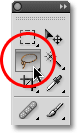
Шаг 2
Теперь этим инструментом сделайте выделение вокруг одного глаза. Не волнуйтесь, если допустили погрешность, потом это исправим. Теперь выделем второй глаз. Для этого зажмите клавишу Shift и сделайте выделение второго глаза.

Так как цвет самих зрачков нам менять не надо, то необходимо вычесть их из выделения. Для этого, удерживая клавишу Alt, сделайте выделение зрачков обоих глаз.

Шаг 3
Теперь можем изменять цвет. Для этого щелкните по значку Новый корректирующий уровень (New Adjustment Layer) в палитре слоев и из списка выберете Цветовой тон/Насыщенность (Hue/Saturation):
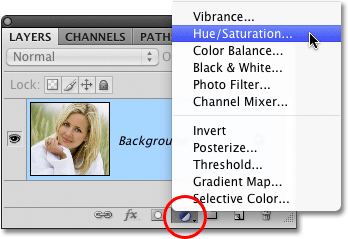
Шаг 4
В появившемся окне установите галочку напротив опции Тонировать (Colorize)
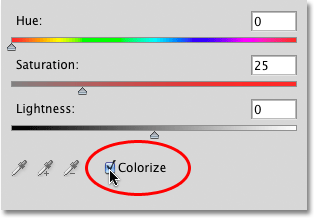
Как только вы установите галочку, сразу же заметите, что глаза уже изменили цвет!
Шаг 5
Теперь, перетаскивая ползунок опции Цветовой тон (Hue), вы увидите что глаза меняют цвет. Изменяя положение ползунка Насыщенность (Saturation) вы заметите, как изменяется насыщенность цвета глаз. А опция Яркость (Lightness) отвечает за яркость цвета.
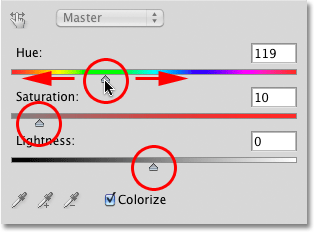
Когда вы будете довольны результатом, нажмите ОК, чтобы закрыть диалоговое окно.

Если же вы допустили погрешность при выделении глаз инструментом Лассо (Lasso tool) то самое время это исправить.
Шаг 6
Выберете инструмент Кисть (Brush tool) в панели инструментов, или нажмите клавишу B.
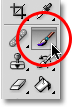
Шаг 7
Теперь активируйте маску слоя корректирующего слоя. Для этого просто щелкните по ней один раз левой кнопкой мыши.
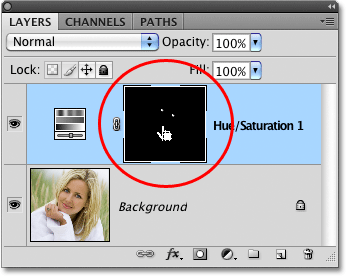
Шаг 8
Теперь возьмите инструмент Кисть (Brush tool) и нажмите клавишу D, чтобы сбросить цвета переднего и заднего плана на черный и белый. А чтобы бысто переключаться между ними, просто нажимайте клавишу X. Образец цвета переднего плана показывает, какой цвет сейчас будет использоваться.
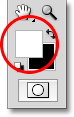
Итак, рисуя на маске слоя, запомните, что белый цвет открывает невидимые участки, а черный – скрывает видимые. Таким образом, если вы при выделении задели белки глаз, то возьмите черный цвет и закрасьте их. Если же при выделении вы не полностью выделили зону самого зрачка, то активируйте белый цвет и закрасьте им зрачки. Не забываем, что рисовать надо именно на маске слоя!

Вот что у должно получиться:

|
|
Дата добавления: 2015-05-26; Просмотров: 339; Нарушение авторских прав?; Мы поможем в написании вашей работы!